Como ver apenas os e-mails importantes no Gmail
Gerir o correio eletrónico pode, por vezes, ser muito assustador. Graças ao fluxo cada vez maior de e-mails sociais e promocionais, tornou-se bastante difícil distinguir entre comunicações essenciais e spam.
O Gmail oferece várias opções incorporadas que permitem aos utilizadores distinguir as mensagens cruciais das irrelevantes, permitindo-lhes personalizar as suas preferências, possibilitando a visualização prioritária de comunicações vitais e adiando a correspondência menos significativa.
Como configurar a Caixa de entrada prioritária para e-mails importantes
A Caixa de entrada prioritária, uma funcionalidade oferecida pelo Gmail, organiza as mensagens consideradas importantes pelo sistema no topo da lista de e-mails, permitindo que os utilizadores se concentrem na correspondência crucial. Para ativar esta funcionalidade, siga estes passos:
⭐ Abrir Gmail no seu browser.
Seleccione o ícone de engrenagem localizado no canto superior direito da página web para prosseguir com o seu pedido.
⭐Clique emVer todas as definições.
⭐Clique na guiaInbox.
Seleccione um nível de prioridade para a sua caixa de entrada, escolhendo uma opção no menu pendente localizado junto à etiqueta “Tipo de caixa de entrada”.
Por fim, desloque-se para baixo e toque em “Guardar alterações” para concluir as suas modificações.
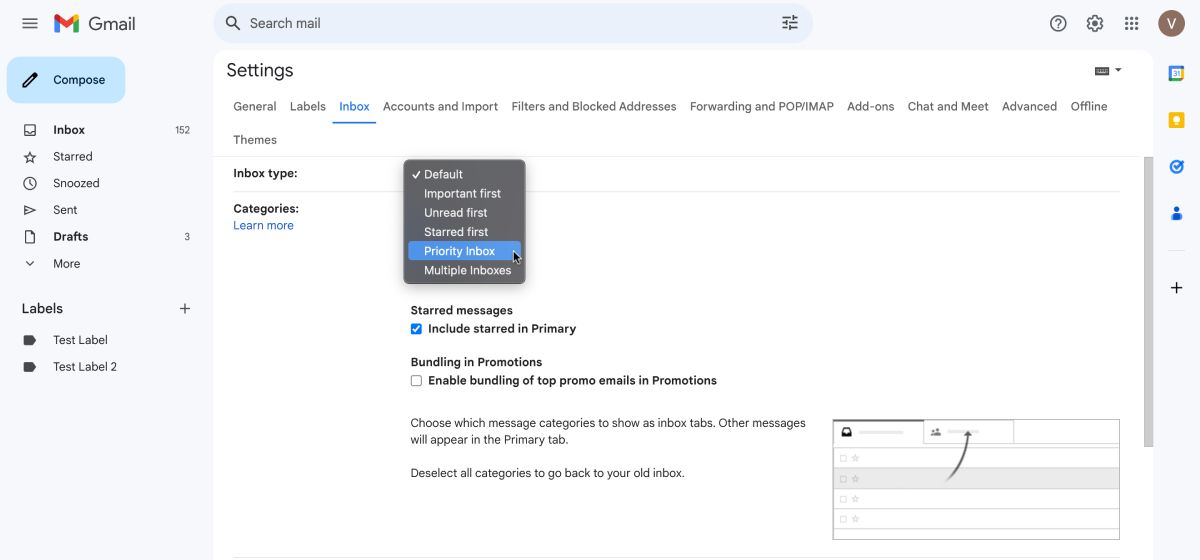
Para garantir que as mensagens vitais são consistentemente direccionadas para a sua pasta de e-mail principal, em vez de serem relegadas para categorias menos pertinentes, como “Promoções” ou “Social”, é aconselhável efetuar um ajuste manual, transferindo estas comunicações específicas para a caixa de correio “Principal”, mais centralizada. Ao fazer isto, poderá manter uma melhor estrutura organizacional para a sua caixa de entrada, ao mesmo tempo que mantém um olho na correspondência essencial dentro da sua secção personalizável “Caixa de entrada prioritária”.
Como aumentar o número de e-mails importantes exibidos na sua Caixa de entrada prioritária
De facto, após a ativação da Caixa de entrada prioritária, se a escassez de correspondências cruciais na apresentação visual se revelar insuficiente, pode refinar a perspetiva aumentando a quantidade de missivas dignas de nota aí exibidas. Para alcançar este resultado, siga os seguintes passos:
⭐ Navegue até Gmail e clique no ícone da engrenagem no canto superior direito da página web.
Navegue até ao separador “Caixa de entrada”, clicando nele no menu de definições da sua conta de e-mail, onde pode ver e gerir todas as mensagens recebidas.
Na secção Caixa de entrada da página Web, seleccione o botão “Opções” situado junto a cada tipo de correio eletrónico prioritário para modificar as respectivas definições.
No menu pendente situado por baixo de “Mostrar até” na interface, os utilizadores têm a possibilidade de selecionar a quantidade desejada de mensagens de correio eletrónico que pretendem ver na sua lista. É possível configurar o sistema para mostrar até cinquenta itens individuais de mensagens de alta prioridade.
Desloque-se para baixo e clique em “Guardar alterações” ou no seu equivalente correspondente para finalizar quaisquer ajustes efectuados nesta plataforma.
Se desejar ver menos mensagens de correio eletrónico não essenciais enquanto percorre a sua caixa de entrada, navegue até ao separador “Opções” situado ao lado do título “Tudo o resto”. A partir daí, pode ajustar convenientemente a quantidade de mensagens de correio eletrónico apresentadas.
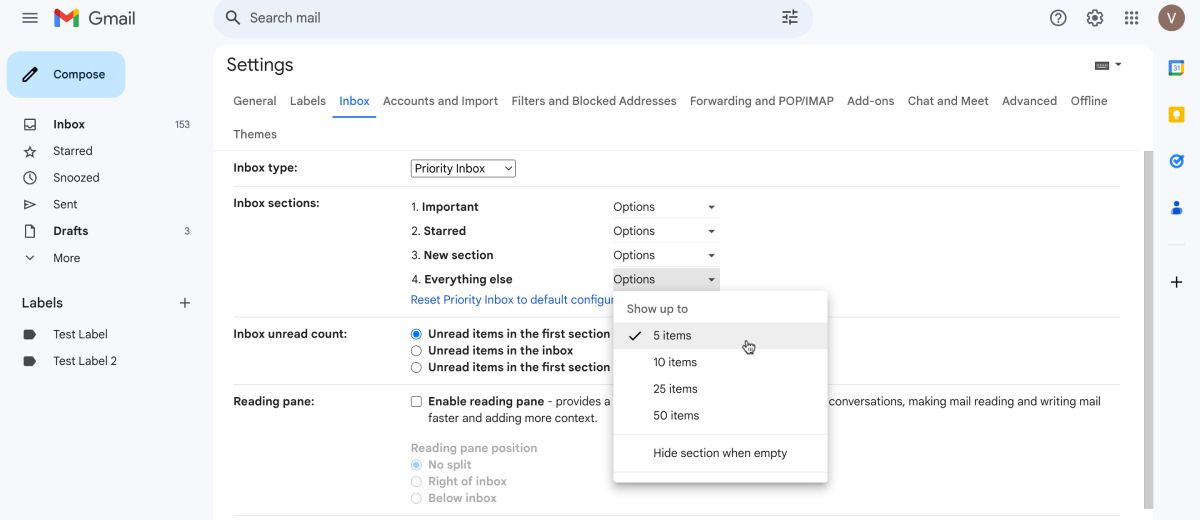
Ajustar a quantidade de mensagens em cada segmento permite uma otimização personalizada da eficiência do correio eletrónico, conduzindo, em última análise, a uma melhoria do desempenho geral.
Como marcar e-mails importantes com uma estrela para os ver na sua caixa de entrada prioritária
O Gmail fornece um método simples para os utilizadores marcarem os seus e-mails como significativos - conhecido como marcar a mensagem com uma estrela. Ao fazê-lo, estas mensagens ficam prontamente acessíveis na Caixa de entrada prioritária do utilizador. Para aplicar esta funcionalidade, basta clicar no ícone “Marcado com estrela” junto a cada e-mail pretendido. Isto permitirá que o indivíduo reveja todos os itens com estrela num único local, incluindo os marcados com asteriscos ou pontos de exclamação.
⭐ Abra a sua caixa de entrada Gmail .
Por favor, dê-me uma breve explicação do significado desta frase, por palavras suas.
Ao realizar esta ação, será apresentada uma estrela amarela, significando o significado do e-mail associado.
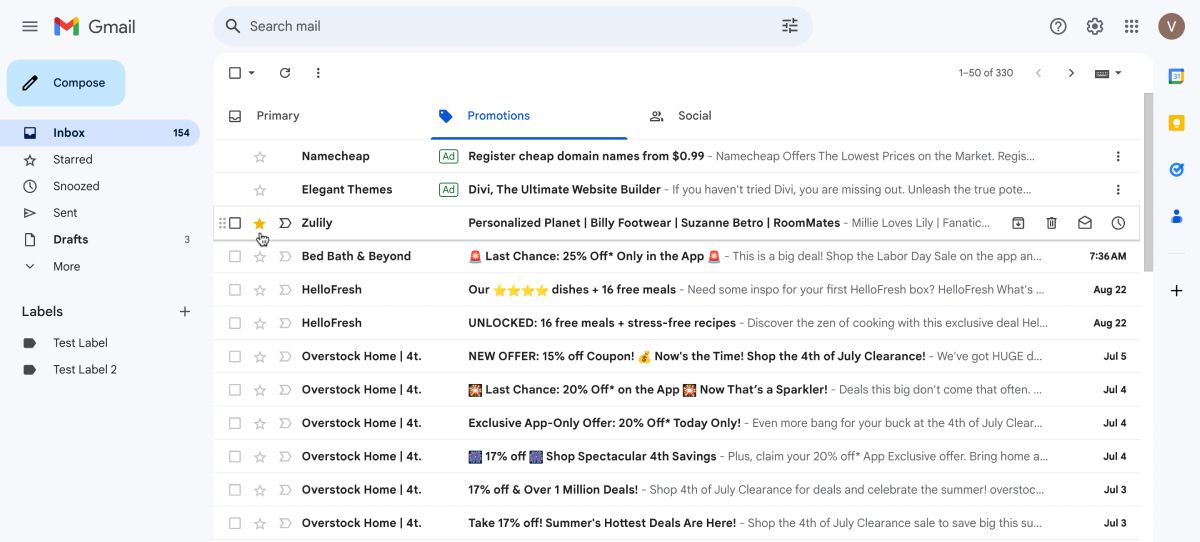
Uma vez iniciada, uma mensagem de correio eletrónico é automaticamente incluída na Caixa de entrada prioritária. É possível modificar a quantidade pré-determinada de mensagens com estrela que são exibidas.
Como adicionar secções e etiquetas à sua Caixa de entrada prioritária
Com certeza! A configuração da Caixa de entrada prioritária de um utilizador no Gmail é altamente personalizada, permitindo a organização de mensagens com base na importância ou noutros critérios. Para modificar esta configuração, é possível adicionar secções ou etiquetas específicas para dar prioridade a determinados tipos de comunicações de e-mail de acordo com as suas necessidades individuais. Este processo pode ser realizado utilizando as opções disponíveis no menu de definições, permitindo que os utilizadores personalizem a sua experiência na caixa de entrada de acordo com os seus requisitos exclusivos.
⭐ Navegue até à sua caixa de entrada Gmail .
Clique no ícone de engrenagem situado no canto superior direito da página Web para aceder ao menu de definições.
⭐Clique emVer todas as definições.
⭐Selecionar a guiaInbox.
Seleccione a opção “Caixa de entrada prioritária” no menu pendente junto à secção “Tipo de caixa de entrada”.
Na secção Caixa de entrada da página Web, pode adicionar uma nova secção clicando no botão “Adicionar secção” localizado na área da caixa de entrada.
Seleccione um menu pendente e, em seguida, clique em “Mais opções…” para expandir as opções adicionais.
Para ler a correspondência de correio eletrónico pertinente, seleccione uma categoria ou secção entre as opções disponíveis.
Percorra esta página até ao fim e clique em “Guardar alterações” para concluir o processo de atualização do seu perfil.
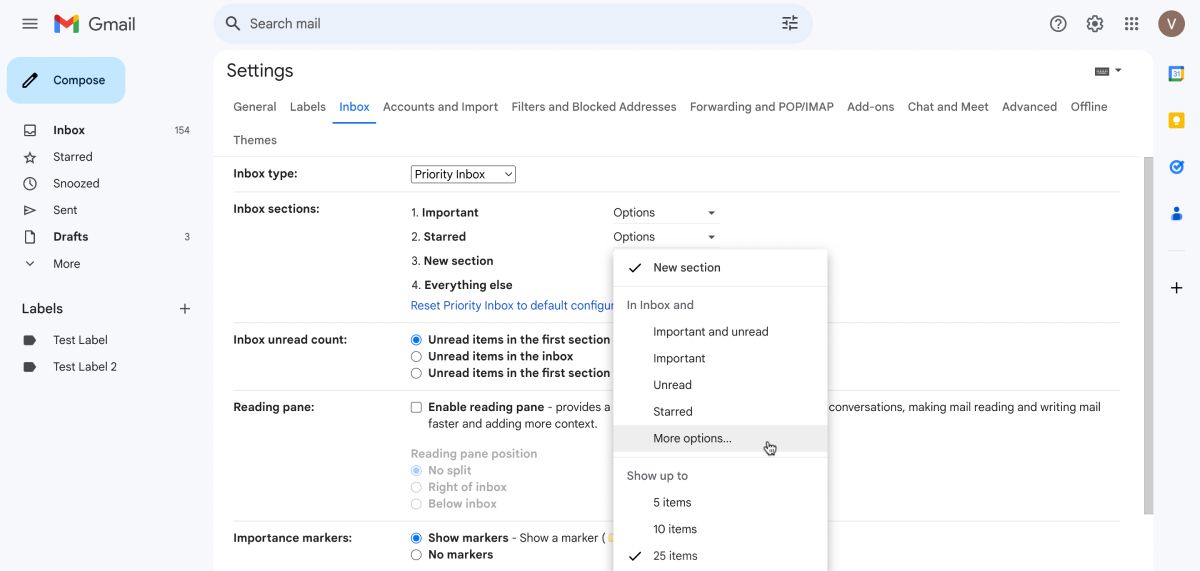
Para aumentar a sua eficiência na leitura e revisão de e-mails, pode optar por ativar o painel de leitura nas definições de configuração da Caixa de entrada. Esta funcionalidade permite-lhe aceder e examinar as suas mensagens de forma mais conveniente, mantendo um espaço de trabalho sem confusão.
Uma caixa de entrada mais limpa e concentrada espera por si com a funcionalidade Caixa de entrada prioritária do Gmail
A gestão eficiente do e-mail tornou-se um aspeto essencial da comunicação moderna, dado o volume de mensagens que as pessoas recebem diariamente. Felizmente, o Gmail da Google incorpora uma funcionalidade conhecida como Caixa de entrada prioritária, que permite aos utilizadores organizar e dar prioridade às suas correspondências mais importantes, facilitando assim o processamento simplificado de todas as comunicações recebidas.